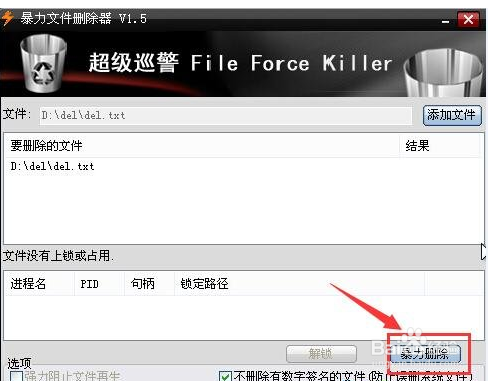1、将做好的u启动u盘启动盘插入电脑USB接口,重启电脑,在开机画面出现时迅速按下u启快捷键,进入启动选择项。如图所示:

2、进入u启动菜单后,选择【02】运行U启动Win8PE防蓝屏版(新电脑),按回车键执行

3、打开pe系统桌面上的“GDISK快速分区”工具,进行无损分区

4、选择硬盘大小,自动推荐分区;支持修改分区大小,点击设置自定义分区;设置好分区大小后,点击“开始分区”
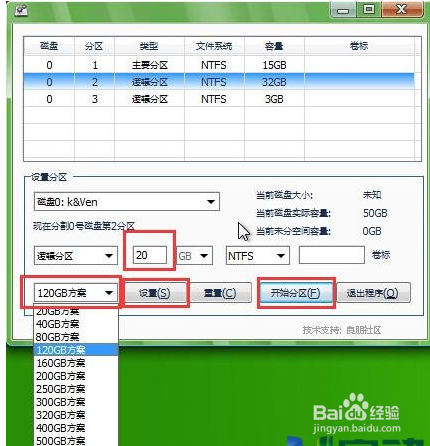
5、此我们就完成了硬盘的无损分区,现在你懂得硬盘怎么分区了么?无损分区虽然强调的是对数据无损,但是还是有一定的风险,虽然风险不大,但如果有重要数据还是备份一下好。